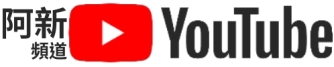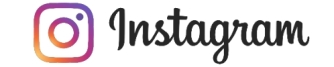每次經營FB粉絲專頁,若都只是分享圖片、資訊等等
其實都還挺無力的
忽然想在粉絲頁上,做一個懶人包
但總不能在訊息老是放上洗版
所以必須找方法解決掉這樣的窘況
於是在FB搜尋上打了些關鍵字後,被我找到了這一個
>>>Myapp 粉絲團應用程式<<<
這是它的官網>http://myapp.mymy.tw
它有分免費跟收費型
大部分收費型的訂價都99元居多,其實不貴
但我所需要的功能在免費應用程式區就有了
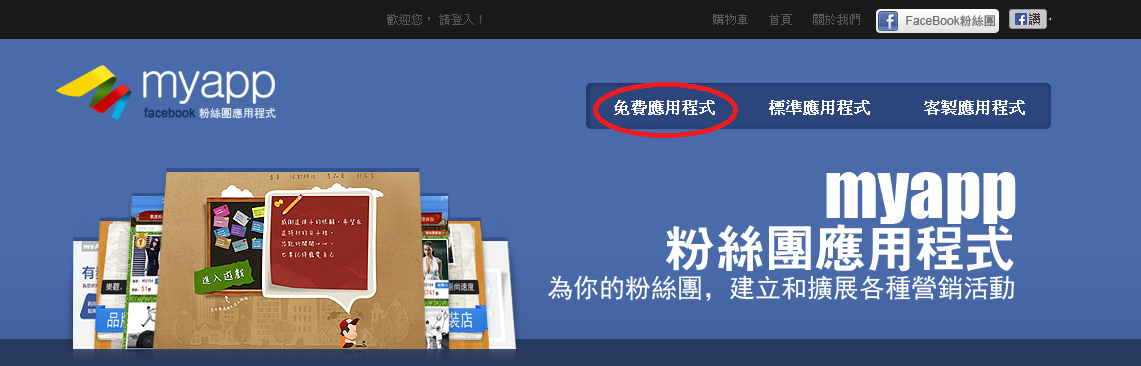
下面兩張圖是免費應用程式區的功能
我所要做的懶人包,需用要用到的是 HTML圖文介紹頁面


點擊進來後,它有使用範例
不過自己看了一下,其實使用上不難
就直接按> 安裝到粉絲頁
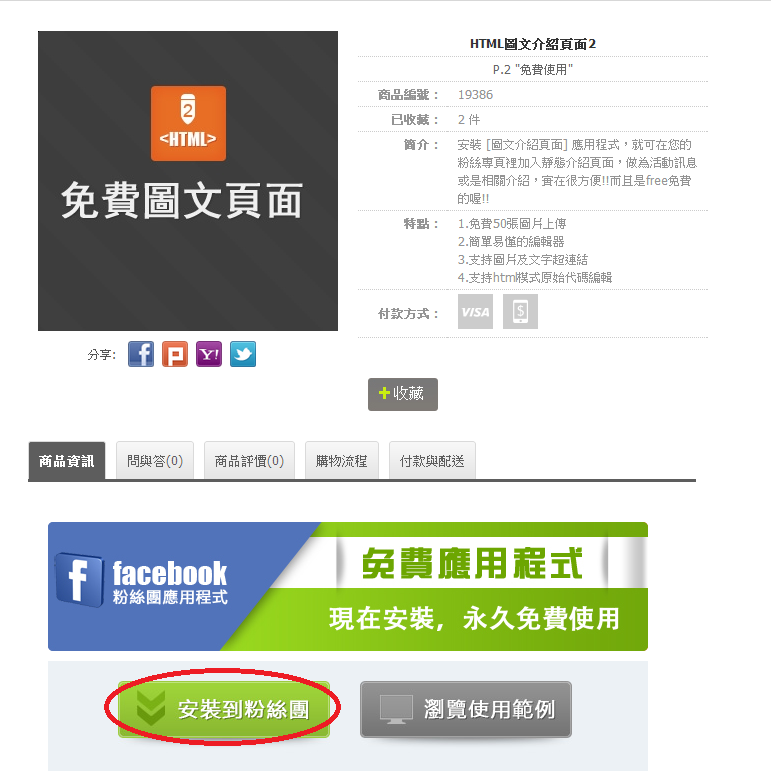
再來就是選擇你的粉絲頁,這樣才可以安裝到指定粉絲頁
過程中會出現>> MyApp應用程式設計想要管理你的粉絲專頁。
一開始以為會控制我的粉絲頁,擔心不已阿
但MAIL詢問後,官方說明:必須同意才能安裝在粉絲頁
我這才吃了定心丸
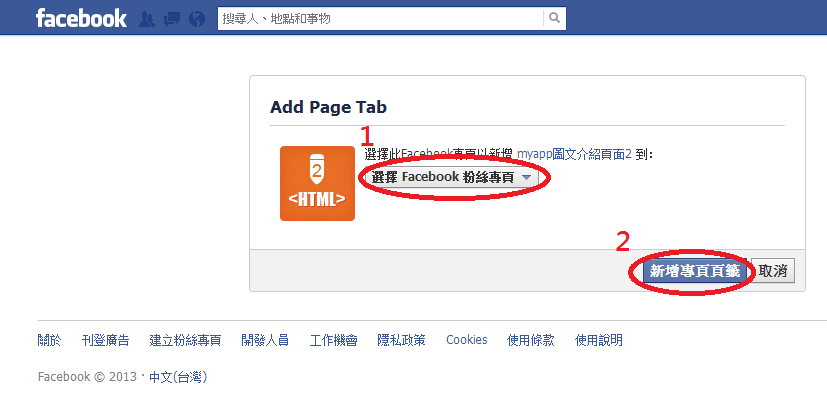
再來粉絲頁面會出現一個橘色小圖,點進去就對了

點選”管理”
進去管理後,他會有分三大標
預覽、編輯、設定
預覽: 當你設定、編輯完,就可以看出你現在製作的情況
編輯:可以放語法、調字體大小、顏色、粗細體等等
設定的話,後面附圖說明
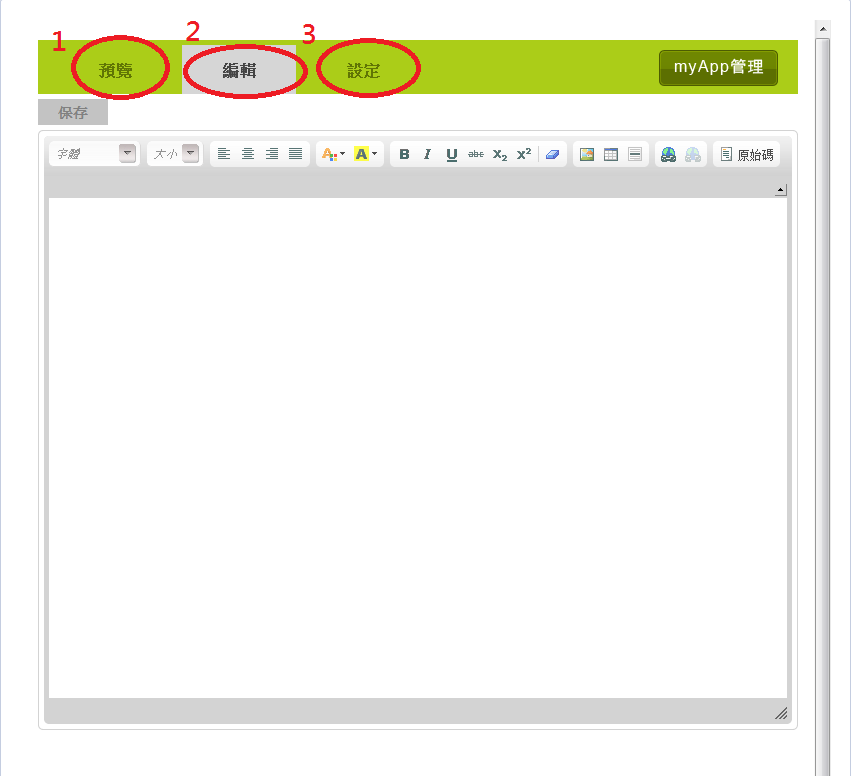
以下是點選設定之後的選項
可以選擇公不公開此頁面,當然若是還沒有編輯完成,就先不公開頁面
等到你編輯好,再放出頁面也不遲

按讚設定是說,別人看你這個頁面的時候,若是沒有加入你的粉絲團,是看不到裡面的內容
像我,是有開啟,先按讚再繼續閱讀的功能
它很貼心的是有做圖引導,當然也可以自己設計

下面是頁籤設定,一開始還真不知道是什麼設定

但是往下拉取之後,會發現
原來是一開始點選橘色的部分圖示

這個就是分享功能,讓別人幫你把資訊分享出去
引導更多人來你這個粉絲頁面
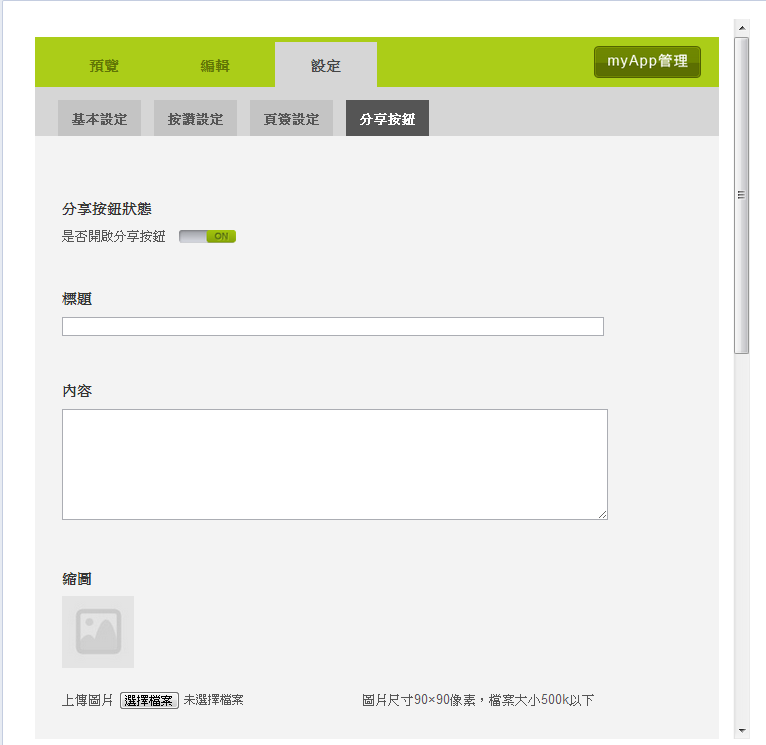
大致上安裝跟使用上沒有太大的難度
而我也小小的編輯完,我的台中景點懶人包
當然也還在修修改改,畢竟很難一次就到位
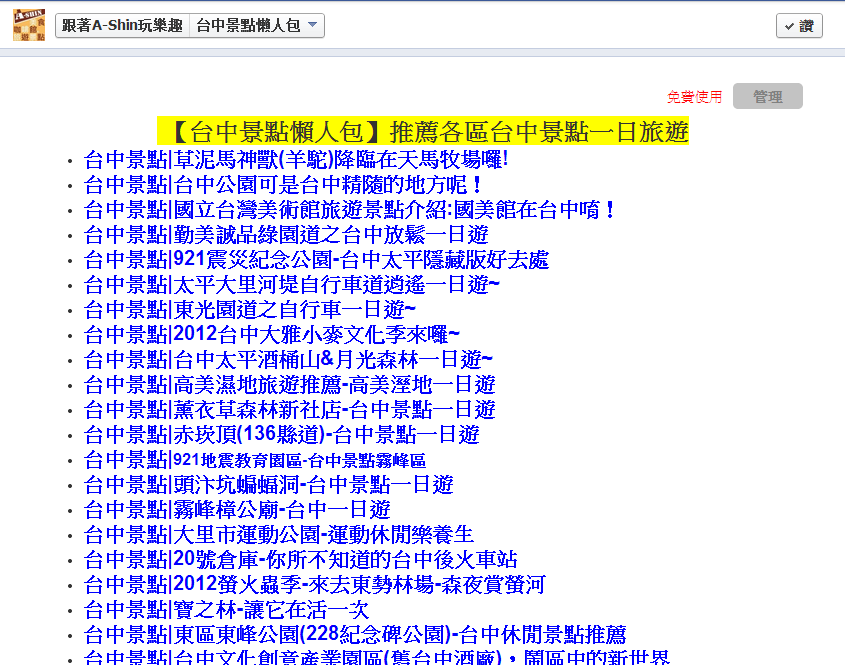
總結
因為剛開始在找這樣子FB app功能,花了一些時間
而且網路上搜尋到的資料有限,當然這有可能跟我key的關鍵字有關係
所以既然都找到,那就分享給有經營粉絲頁的人
畢竟量身打造自己所需要的頁面
若沒有應用程式支援,那真的很難
偏偏很多小編都不是工程師出身
最重要的是,我找到的是免費的!!!
最近更新時間 2018 年 03 月 20 日
延伸閱讀
-
 海風號 |全台首創甜點列車!海風號出發,搭乘夢幻海線觀光列車享受4小時無敵美景跟美味下午茶~
海風號 |全台首創甜點列車!海風號出發,搭乘夢幻海線觀光列車享受4小時無敵美景跟美味下午茶~ -
 BuBu上車 | 機場接送推薦!線上預約、免註冊會員,3分鐘搞定機場接送服務~
BuBu上車 | 機場接送推薦!線上預約、免註冊會員,3分鐘搞定機場接送服務~ -
 良品開飯年菜 |2025過年年菜推薦!100道年菜任你搭配,選擇障礙請避開~
良品開飯年菜 |2025過年年菜推薦!100道年菜任你搭配,選擇障礙請避開~ -
 卜吉花房 |台北生日佈置推薦!客製化量身訂做,一點也不馬虎,細節滿滿,難怪這麼搶手~
卜吉花房 |台北生日佈置推薦!客製化量身訂做,一點也不馬虎,細節滿滿,難怪這麼搶手~ -
 DYDASH 層層包 |旅遊背包首選!5層20袋直接給你好收納又大空間,認真可以買起來~
DYDASH 層層包 |旅遊背包首選!5層20袋直接給你好收納又大空間,認真可以買起來~ -
 轟丸玩具會社 | 台中豐原也有玩具倉庫!超優惠價格讓你省超大~后豐鐵馬道附近
轟丸玩具會社 | 台中豐原也有玩具倉庫!超優惠價格讓你省超大~后豐鐵馬道附近 -
 宣教練團隊太平店 | 台中新手女性友善健身房推薦,主打一對一、二私人教練課程~
宣教練團隊太平店 | 台中新手女性友善健身房推薦,主打一對一、二私人教練課程~ -
 COFIT營養師精準保健規劃 體驗分享 |量身打造專屬保健品!營養師陪跑幫我脫離體重巔峰!
COFIT營養師精準保健規劃 體驗分享 |量身打造專屬保健品!營養師陪跑幫我脫離體重巔峰!